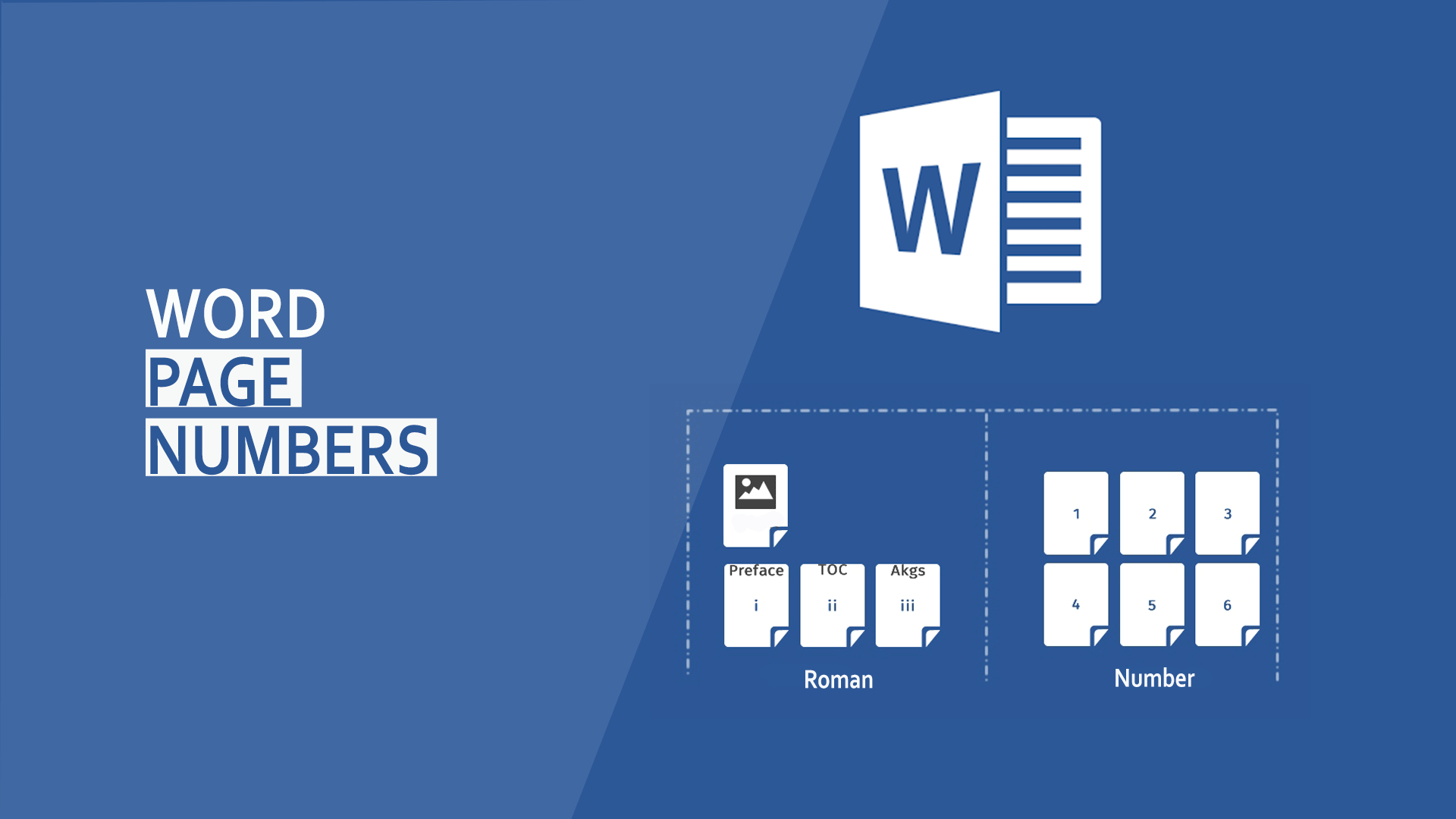
Sebenarnya untuk membuat halaman yang berbeda (dalam hal ini romawi dan angka) dalam satu file di microsoft word merupakan hal yang bisa dilakukan dengan mudah oleh tiap orang. Tentunya banyak tutorial atau panduan untuk membuat halaman romawi dan angka dalam satu file pada word. Namun terkadang tutorial office yang disampaikan agak sulit dipahami.
Oleh karena itu melalui tulisan ini kami akan menyampaikan mengenai bagaimana cara membuat halaman romawi dan angka dalam satu file pada word. Melalui tulisan ini kami jamin anda dapat langsung bisa membuat halaman yang berbeda dengan mudah dan cara yang cepat untuk dilakukan. Tentunya hal ini bermanfaat bagi anda yang sedang mengerjakan laporan skripsi atau karya ilmiah yang biasanya membuat dua dokumen untuk dua halaman berbeda.
Cara Buat Halaman Romawi dan Angka Dalam Satu File Pada Ms Word
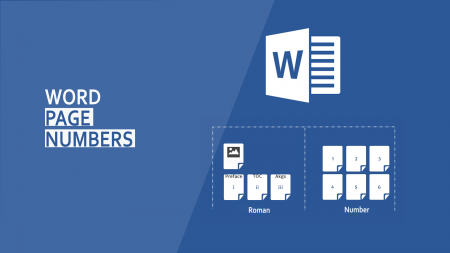
Langkah – Langkah cara buat halaman romawi dan angka dalam satu file pada Ms Word
Membuat halaman romawi dan angka pada satu file pada word sebenarnya sudah difasilitasi langsung dari Microsoft Word. Langkah awal sebelum membuat halaman romawi dan angka anda harus menyiapkan dokumen word, bebas anda mau menggunakan file apapun, misalnya skripsi atau laporan karya ilmiah anda. Selanjutnya anda bisa mengikuti beberapa langkah berikut ini.
Langkah pertama:
- Buat nomor pada word dengan membuka menu Tab INSERT, kemudian klik Page Number dan akan muncul variasi dari beberapa page number. Antara lain adalah sebagai berikut :
Top of Page: merupakan jenis nomor halaman yang berada di atas dokumen atau header.
Bottom of page: jenis nomor halaman terletak di bawah dokumen atau footer.
Page Margin : jenis nomor halaman ini berada di bagian kiri atau kanan dokumen
Current Positions: merupakan jenis nomor halaman sesuai dengan kursor yang anda posisikan, bisa di atas atau bawah.
- Jika dirasa sudah menemukan pagenumber yang sesuai, silahkan pilih salah satu. Contoh di bawah penulis menggunakan jenis nomor Bottom of page dan Plain Number 2, seperti gambar berikut :

- Klik halaman yang anda inginkan, lalu Anda inginkan sudah muncul sesuai posisi yang diinginkan.
Langkah Kedua :
- Tentukan halaman yang ingin dibedakan jenis nomor halamannya. Misalnya saja pada laporan skripsi, bagian Kata Pengantar hingga Daftar Pustaka format nomor halaman berupa angka arab dengan posisi di tengah. Sedangkan untuk lembar Halaman Judul, Daftar isi, dan Lampirkan dibuat nomor halaman dari angka romawi (i, ii, iii,…). Untuk nomor halaman per Bab menggunakan angka arab 1,2,3 seperti biasa.
- Setelah ditentukan, anda perlu memisahkan halaman. Anda perlu meletakkan kursor di akhir page, lalu klik Tab PAGE LAYOUT, pilih Break -> Pilih Next Page. Jika dilakukan dengan benar maka seharusnya untuk langkah selanjutnya tidak ada masalah.

- Anda perlu mengulangi langkah b untuk membagi dan memisahkan beberapa halaman. Misalnya antara Halaman judul dan Daftar Isi, Halaman Daftar Isis dengan Bab I, dan halaman lainnya bila perlu.
Langkah ketiga:
Ini adalah langkah untuk merubah format nomor halaman sesuai halaman yang sudah dipisahkan tadi. Sebagai contoh pada bagian Halaman Judul, Kata Pengantar, dan Daftar Isi dirubah dari angka arab menjadi romawi. Caranya adalah sebagai berikut :
- Lakukan double click pada nomor halaman, lalu pilih Page Number
- Ubah jenis nomor halaman dengan klik Format Page Number, seperti pada contoh dibawah. Lalu ketika di klik akan muncul windows Page Number Format.

- Ubah nomor halaman dengan mengubah field Number Format pilih i, ii, iii … (Angka romawi). Jika dirasa sudah benar, klikk Ok
- Jika ingin merubah halaman format nomor halamannya seperti halaman judul, lampiran, dan awal bab. Anda dapat lihat bahwa halaman yang lain seperti halaman pada Bab format tetap sama.
Cara Mengatur atau Menentukan Nomor Awal Halaman di Ms Word
Sebenarnya melalui langkah ketiga nomor halaman sudah berubah, namun terkadang masih terjadi kesalahan misalnya nomor halaman yang angka (Misalnya Pada Bab 1) bukan berawal dari angka 1 melainkan dari angka 5 (Atau bisa angka lain) yang menandakan page dari halaman tersebut. Untuk mengatasinya, anda bisa menggunakan langkah berikut :
- Lakukan double click nomor halaman yang bermasalah. Lalu buka kembali menu Page Number. Pada menu tersebut pilih Format Page Numbers.
- Akan muncul dialog page Page Number Format, lalu pada pilihan field Page Numbering, anda perlu mengatur Start at untuk diatur di angka 1 jika dirasa sudah benar lakukan klik ok.
- Bila tidak ada masalah, maka seharusnya halaman sudah terganti menjadi nomor halaman awal yakni pada angka 1.

Seharusnya melalui langkah tambahan dan langkah sebelumnya, anda sudah bisa membuat halaman romawi dan angka dalam satu file pada word. Namun jika masih ada kendala anda perlu memeriksa apakah terjadi masalah pada page break atau format penomoran yang keliru. Meski mudah, ketelitian memang harus diperlukan dalam melakukan hal ini.

Demikian tulisan kami mengenai cara buat halaman romawi dan angka dalam satu file pada Ms Word. Bila anda merasa ada kendala untuk melakukan hal ini, anda bisa mencari tutorial di web lain atau mencari video mengenai tutorial di atas yang tersebar bebas di Internet. Semoga dengan tulisan ini bermanfaat bagi anda yang sedang mengerjakan skripsi atau karya ilmiah dan juga bagi anda yang ingin menambah informasi tentang ini. sekian dan terimakasih.






0 komentar: